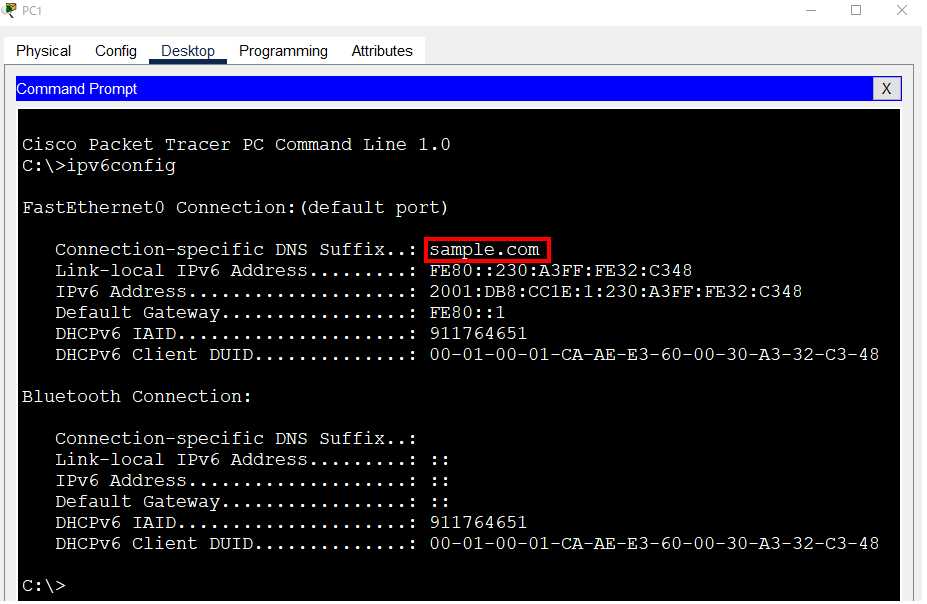このページで解説している内容は、以下の YouTube 動画の解説で見ることができます。
演習ファイルのダウンロード
ファイルは Packet tracer Version 8.2.0 で作成しています。古いバージョンの Packet Tracer では、ファイルを開くことができませんので、最新の Packet Tracer を準備してください。
ネットワークの構成を Packet Tracer で一から設定していくのは大変かと思います。「ダウンロード」から演習で使用するファイルのダウンロードができます。ファイルは、McAfee インターネットセキュリティでウイルスチェックをしておりますが、ダウンロードは自己責任でお願いいたします。
ステートフルDHCPv6クライアントの設定
ここでは、ルータをDHCPv6クライアントに設定していきます。
ルータは、DHCPv6サーバとしても設定できますし、DHCPv6クライアントとしても設定できます。DHCPv6クライアントとして設定したルータは、DHCPv6サーバからIPv6情報を取得できます。
ネットワークの構成は、下図のとおりです。
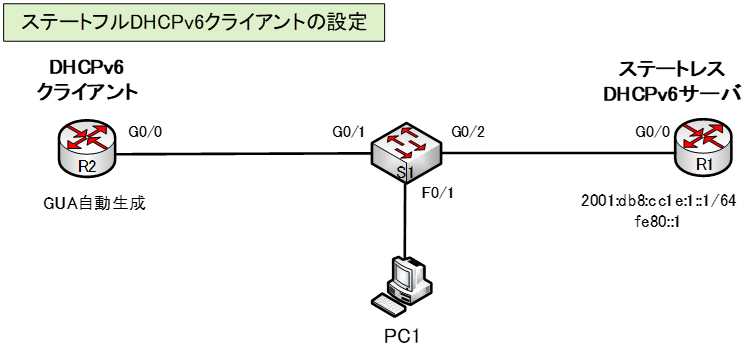
R1の設定
まずは、R1ルータを設定が簡単なステートレスDHCPv6ルータとして設定します。ステートフルDHCPv6ルータを構築してもよいです。
●R1のコンフィグ
Router>en
Router#conf t
Router(config)#hostname R1
R1(config)#ipv6 unicast-routing
R1(config)#ipv6 dhcp pool IPV6-STATELESS
R1(config-dhcpv6)#domain-name sample.com
R1(config-dhcpv6)#exit
R1(config)#int g0/0
R1(config-if)#ipv6 address 2001:db8:cc1e:1::1/64
R1(config-if)#ipv6 address fe80::1 link-local
R1(config-if)#ipv6 nd other-config-flag
R1(config-if)#ipv6 dhcp server IPV6-STATELESS
R1(config-if)#no shutdown
R1(config-if)#end
R1#copy run start
注意
これまでの、Packet Tracerの演習で「ipv6 nd managed-config-flag」の設定が消えずに残っている場合があります。その場合は、「no ipv6 nd managed-config-flag」コマンドで、この設定を削除する必要があります。
R1(config-if)#no ipv6 nd managed-config-flag
R2の設定
R2ルータをステートフルDHCPv6クライアントにする設定を行います。設定の流れは以下のようになります。
- IPv6ルーティングを有効にする。
- LLAを作成するようにクライアントルータに指示する。
- SLAACを使用するようにクライアントルータに指示する。
1.IPv6ルーティングを有効にする。
ルータをDHCPv6クライアントにするには「ipv6 unicast-routing」コマンドを実行しておく必要があります。
R2(config)#ipv6 unicast-routing
2.LLAを作成するようにクライアントルータに指示する。
ローカルネットワークにおいて通信を行うには、リンクローカルアドレス(LLA)が必要です。グローバルユニキャストアドレス(GUA)をインターフェイスに割り当てることで、自動でLLAを生成させる方法もありますが、「ipv6 enable」コマンドをインターフェイスに適用することで、GUAを割り当てることなくLLAを生成させます。
R2(config)#int g0/0
R2(config-if)#ipv6 enable
3.SLAACを使用するようにクライアントルータに指示する。
クライアントルータは、SLAACを使用してGUAを生成する必要があります。「ipv6 address autoconfig」コマンドでその指示を行います。
R2(config-if)#ipv6 address autoconfig
R2(config-if)#no shutdown
R2(config-if)#end
R2#copy run start
動作確認
ステートレスDHCPv6クライアントの確認
GUAの確認
クライアントルータにGUAが割り当てられていることを確認します。
R2#show ipv6 int brief
R2#show ipv6 int brief
GigabitEthernet0/0 [up/up]
FE80::260:47FF:FE47:1E01
2001:DB8:CC1E:1:260:47FF:FE47:1E01
GigabitEthernet0/1 [administratively down/down]
unassigned
Vlan1 [administratively down/down]
unassigned
その他のIPv6情報の確認
クライアントルータがその他のIPv6情報を取得していることを確認します。
R2#show ipv6 dhcp int g0/0
※Packet Tracerdでは、このコマンドがサポートされていないため、確認することができません。
PC1の確認
PC1の「IP Configuration」をクリックします。
「IPv6 Configuraration」の「Automatic」をクリックして、IPv6情報を自動取得します。
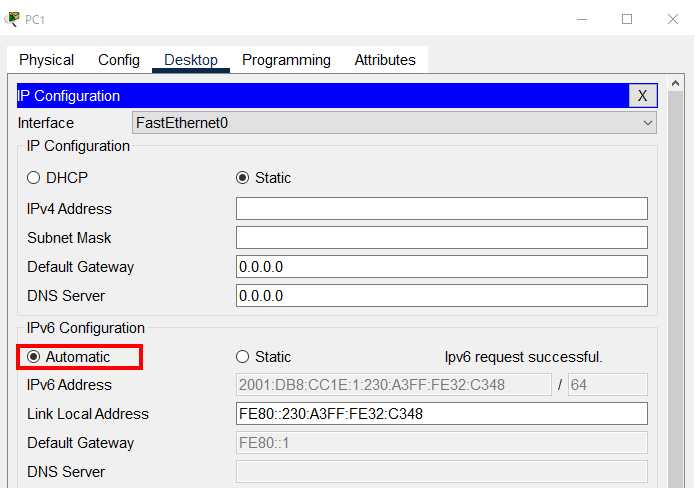
グローバルユニキャストアドレス(GUA)、デフォルトゲートウェイのIPv6情報を取得していることが確認できます。
「Comand Prompt」で以下のコマンドを実行します。
C:>ipv6config
下図の赤枠のようにドメイン名が確認できます。